En este post muestro 3 ejemplos de cómo ejecutar un script Python .py desde la terminal:
- 1 script Python
- 1 script Python + biblioteca OpenCV (ya instalada)
- 1 script Python + biblioteca imageio (la instalaré con pip)
El siguiente video corresponde a este tema:
Revisar la versión de python instalada en Ubuntu
Desde la terminal escribimos alguna de estas opciones:
python --versionpython2 --versionpython3 --version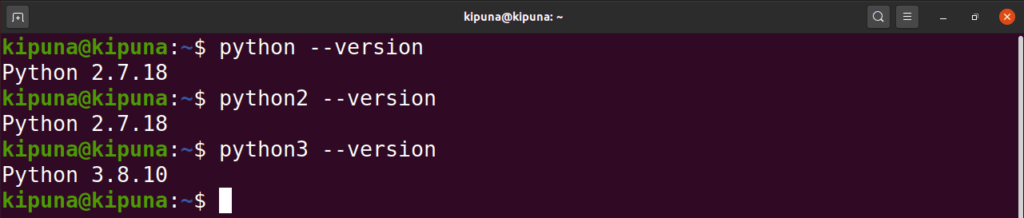
Ejecutar un script simple desde la terminal de Ubuntu (Ejemplo 1)
El script que voy a ejecutar es una comparación de 2 números, A y B. (Este ejemplo no usa paquetes adicionales)
print('Me gusta python')
A = 25
B = 50
if (A < B):
print('A es menor que B')
else:
print('A es mayor que B')
El script se llama comparacion.py esta en una carpeta llamada script1-python.

Con el comandos cd y ls en la terminal de Ubuntu me muevo hasta llegar a la ubicación /home/noemi/Escritorio/script1-python

Con ls muestro los archivos que contiene la carpeta

O tambien puedo ubicarme en la carpeta que contiene el script y con clic derecho seleccionar abrir en una terminal

Para ejecutar escribimos la version de Python instalado más el nombre del script .py
python3 comparacion.py
Ejecutar un script python – openCV (Ejemplo 2)
Verificar que python y openCV estan instalado
Escribo python3 en la terminal para que se abra Python. Cuando esté funcionando en la terminal escribo.
import cv2
cv2.__version__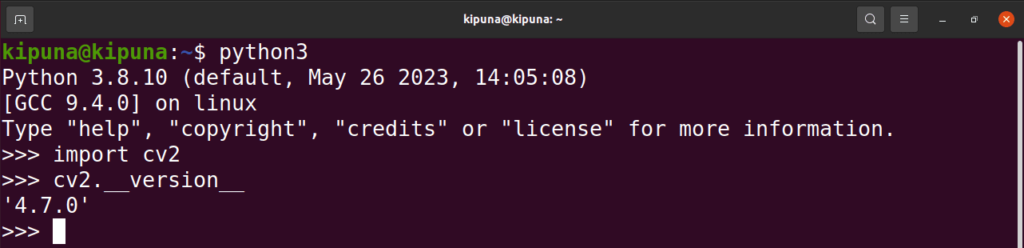
Tengo la versión 4.7.0. de openCV. Si no tienes openCV puedes instalarlo con pip. Recuerda que puedes ejecutar los scripts python dentro de un entorno virtual como revisamos en otro post.
Abro la direccion del script en la terminal
El script que voy a ejecutar se llama mostrarImagen.py y abre la imagen galapagos.jpg con la librería openCV
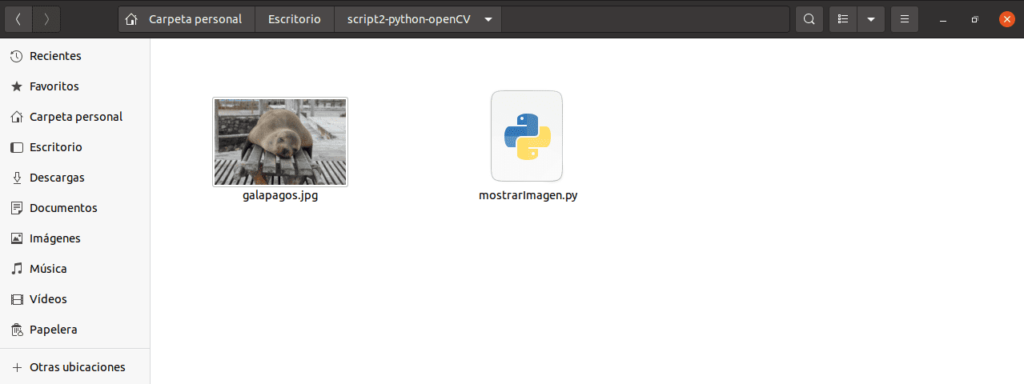
Créditos de la Imagen usada para ejecutar el script: ‘Galapagos sea lion napping on a bench’ by Jackman Chiu on Unsplash
El código es el siguiente
import cv2
img = cv2.imread('galapagos.jpg')
cv2.imshow('Ventana', img)
cv2.waitKey(0)
cv2.destroyAllWindows()
Y ejecutamos desde la terminal
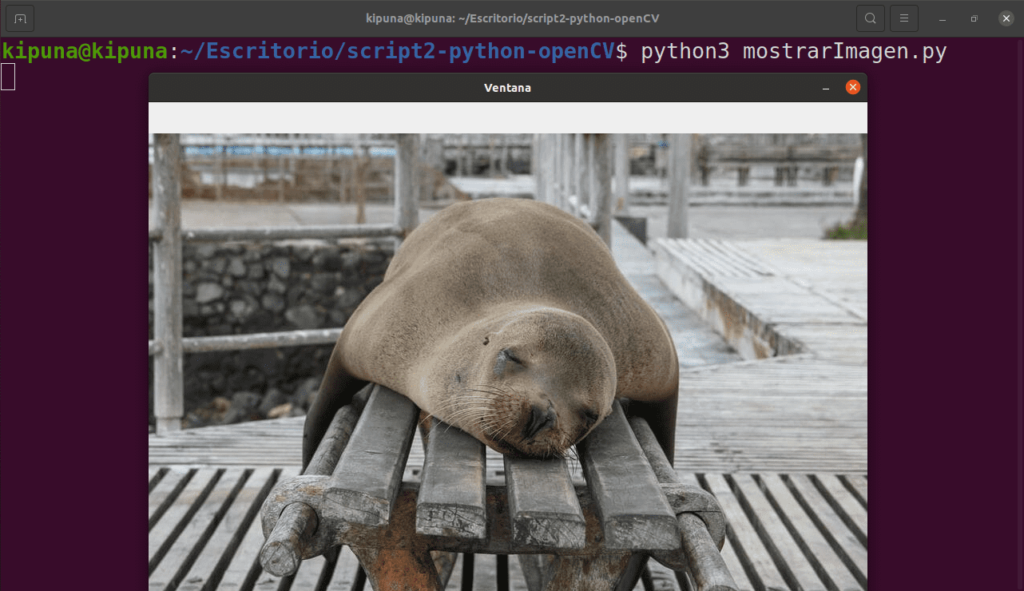
Ejecutar un script python – imageio (Ejemplo 3)
Este script crea un gif a partir de imágenes y está ubicado en la dirección /home/kipuna/Escritorio/script3-python-imageio/.
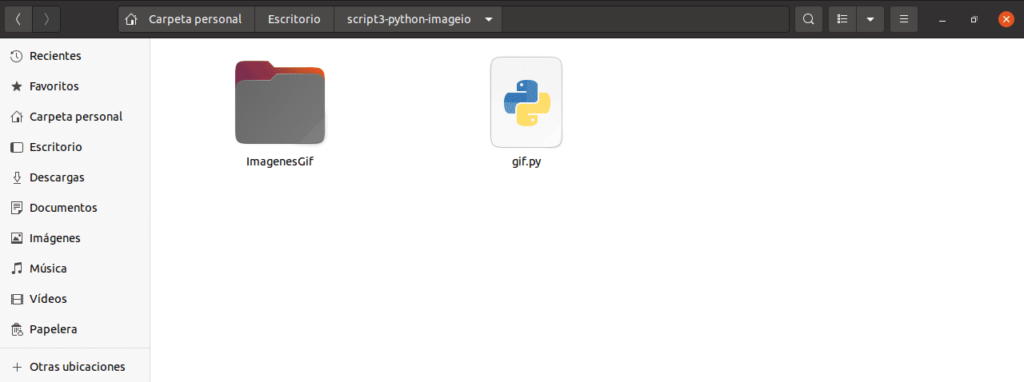
En este ejemplo NO tengo instalado el paquete imageio, si ejecuto el programa va a aparecer un error. Así que primero debo instalar imageio usando pip
pip install imageio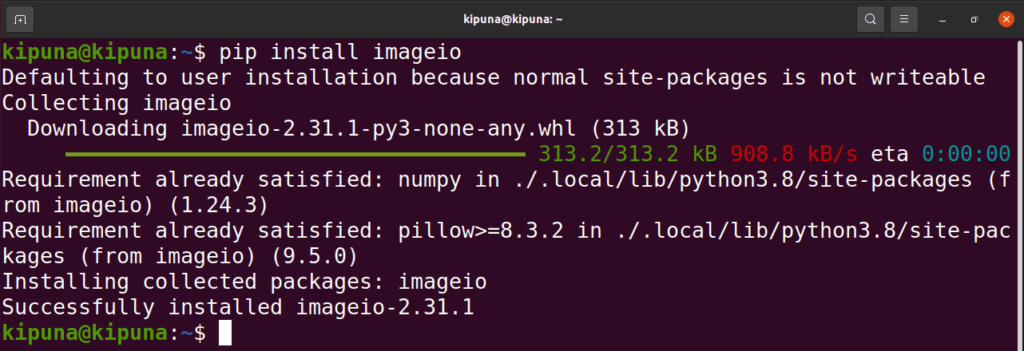
Y ejecutamos como lo hicimos en los ejemplos anteriores )Recuerda que puedes ejecutar los scripts python dentro de un entorno virtual como revisamos en otro post. Vamos a la carpeta que contiene el script y escribimos pyhon3 más el nombre del script.
python3 gif.py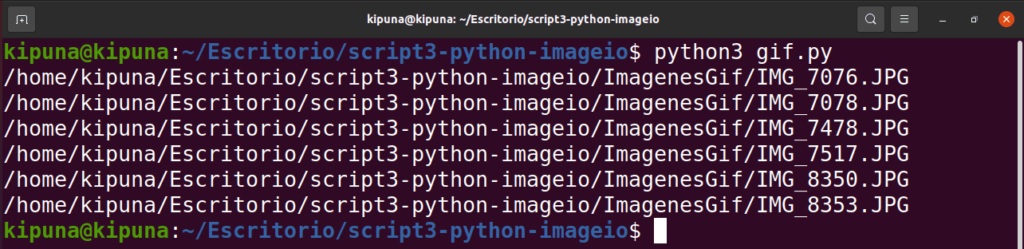


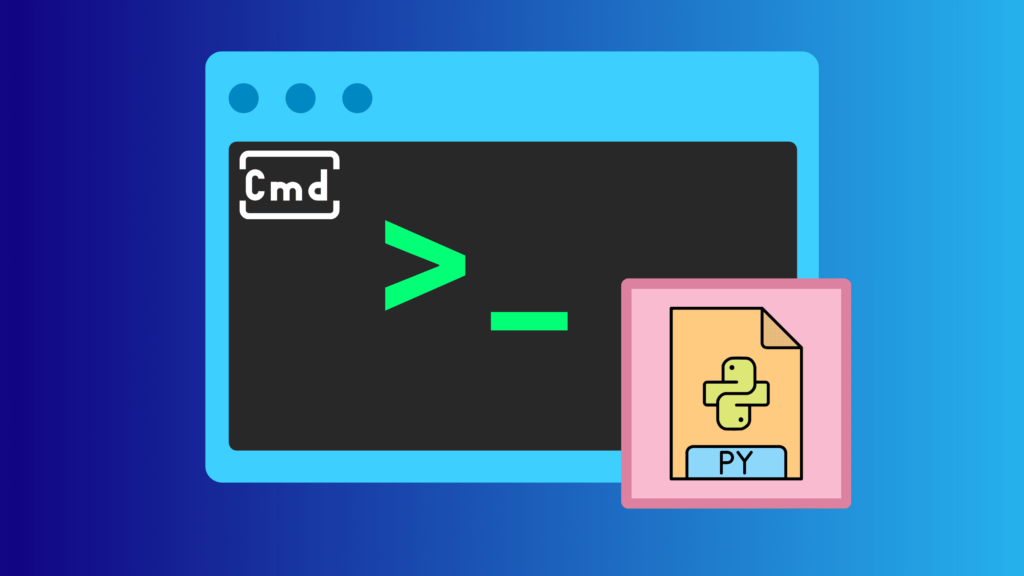

Pingback: Formas de ejecutar código python - Kipuna Ec